CMS: Değerlendirme Giriş Ögesi Ekleme ve Ayarlama
6 dk.
Bu makalede
- 1. Adım | Puanlama Girişi ögesini ekleme ve ayarlama
- 2. Adım | Puanlama Girişi ögesini CMS'ye bağlayın
- SSS
Ziyaretçilerinizin içerik, ürünler veya hizmetler hakkında puanlama yaparak CMS (İçerik Yönetim Sistemi) koleksiyonunuza göndermelerine olanak sağlamak için sitenize bir Puanlama Girişi ögesi ekleyin. Bu araç son derece değerli geri bildirimler sağlayabilir ve kullanıcı etkileşimini artırabilir.
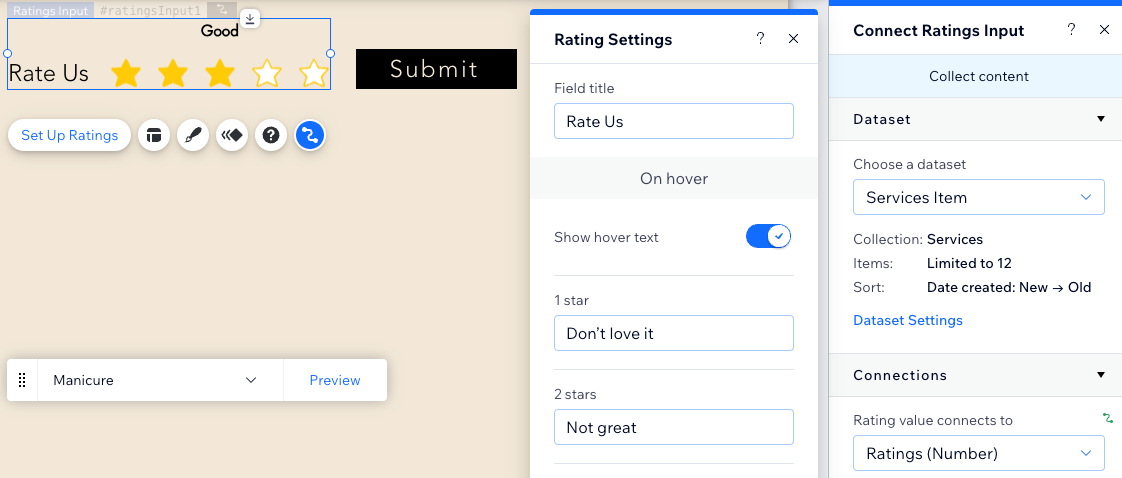
Başlamadan önce:
- Henüz yapmadıysanız, CMS'yi sitenize eklediğinizden emin olun.
- Puanlama Girişi ögesinden gönderimleri depolamak için uygun izinlere sahip bir koleksiyonunuz olduğundan emin olun.
1. Adım | Puanlama Girişi ögesini ekleme ve ayarlama
Sayfanıza Puanlama Girişi ögesini ekleyerek ayarlarını, düzenini ve tasarımını özelleştirin.
Wix Editör
Studio Editor
- Editörün sol tarafındaki Öge Ekle simgesine
 tıklayın.
tıklayın. - Giriş'e tıklayın.
- Puanlamalar'a tıklayın.
- Kullanmak istediğiniz Puanlama Girişi ögesine tıklayın ve sayfaya sürükleyin.
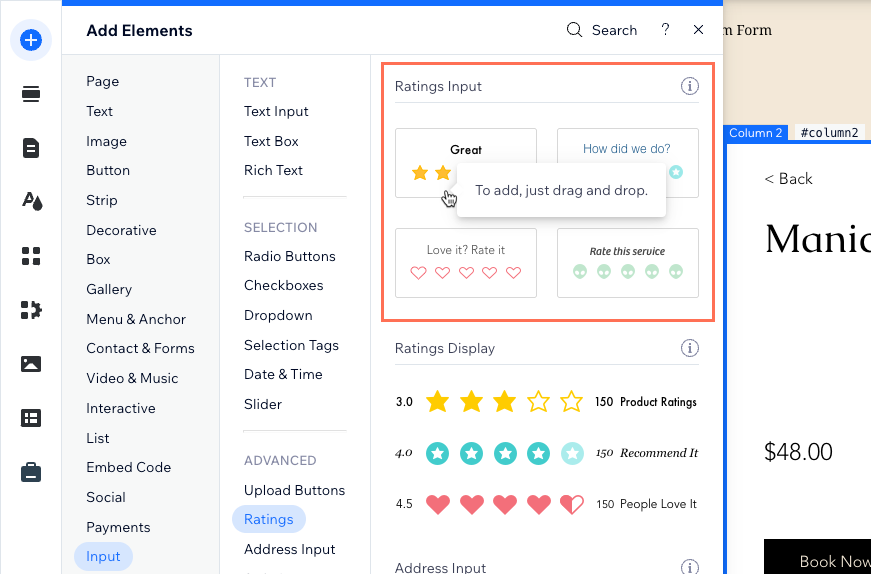
- Puanlamaları ayarlayın:
- Puanlama Girişi ögesine tıklayın ve Puanlamayı Kur'a tıklayın.
- Ögede gösterilecek bir Alan Başlığı girin.
- Üzerinde gezinme metninin gösterilip gösterilmeyeceğine karar vermek için Üzerindeyken metni göster geçiş düğmesine tıklayın:
- Etkin: Ziyaretçiler puanlamaların üzerine geldiğinde her bir puanlama seçeneği için açıklamaları gösterin. Puanlama alanlarına metin girin.
- Devre Dışı: Ziyaretçiler puanlamaların üzerine geldiğinde açıklamalar görünmez. Erişilebilir adlar'a tıklayın ve her puan için ekran okuyucuların ve yardımcı teknolojilerin neyi temsil ettiğini anlamasına yardımcı olacak açıklamalar girin.
- Özel form aracılığıyla ziyaretçilerin puanlama yapmalarını zorunlu hale getirmek istiyorsanız, Zorunlu onay kutusunu işaretleyin.
- Alan başlığının ve puanlama değerinin konumunu özelleştirmek için Düzen simgesine
 tıklayın. Ayrıca başlık hizalamasını ve dolgusunu, aralığı ve simge boyutunu ve metin yönünü ayarlayabilirsiniz.
tıklayın. Ayrıca başlık hizalamasını ve dolgusunu, aralığı ve simge boyutunu ve metin yönünü ayarlayabilirsiniz. - Önceden ayarlanmış bir tasarım seçmek için Tasarım simgesine
 tıklayın. Daha sonra tasarımı daha fazla özelleştirmek için Tasarımı Özelleştir'e tıklayın.
tıklayın. Daha sonra tasarımı daha fazla özelleştirmek için Tasarımı Özelleştir'e tıklayın.
2. Adım | Puanlama Girişi ögesini CMS'ye bağlayın
Puanlama Girişi ögesini CMS koleksiyonunuza bağlı bir veri kümesine bağlayarak ziyaretçiler tarafından gönderilen puanlamaları saklayabilir ve yönetebilirsiniz.
Wix Editör
Studio Editor
- Editörünüzde Puanlama Girişi ögesine tıklayın.
- CMS'ye Bağla simgesine
 tıklayın.
tıklayın. - Bir veri kümesi seçin açılır menüsüne tıklayın ve gönderilen puanlamaları saklayacağınız koleksiyona bağlı veri kümesini seçin. Alternatif olarak, Veri Kümesi Ekle simgesine tıklayın, ardından bağlamak istediğiniz koleksiyonu seçin, veri kümesine bir ad verin ve Oluştur'a tıklayın.
- Değerlendirme değeri şuraya bağlanır açılır menüsüne tıklayın ve puanlama girişi ögesinin veri göndereceği sayı alanını seçin.
İpucu: Gönderimleri saklamak için yeni bir koleksiyon alanı eklemek için + Ekle'ye tıklayın. Ardından alan adını ve (yalnızca Velo için) alan anahtarını girerek Ekle'ye tıklayın.
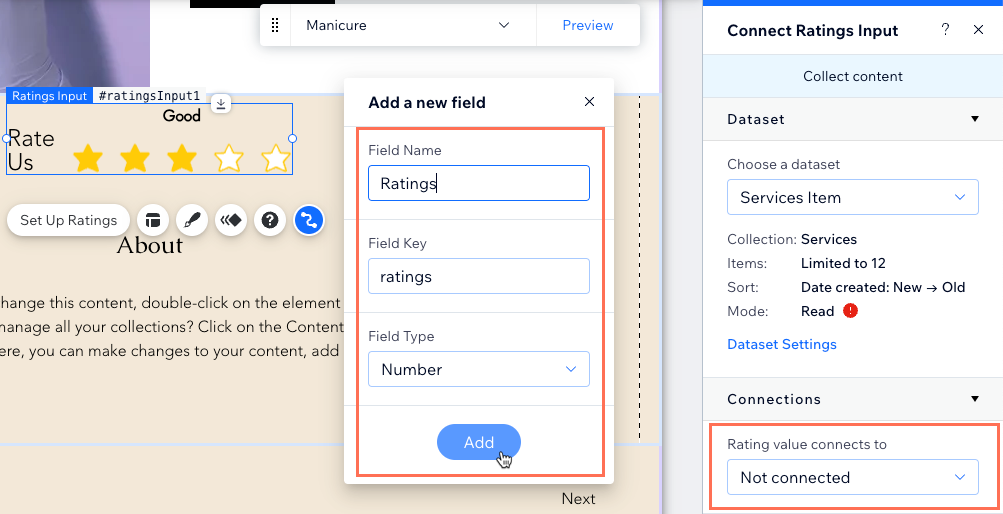
- Veri kümesi modunu ve koleksiyon izinlerini ayarlayın:
- Sağdaki Veri Kümesi Ayarları paneline tıklayın.
- (İsteğe bağlı) Koleksiyon içeriğini kimlerin görüntüleyebileceğini, ekleyebileceğini, güncelleyebileceğini veya silebileceğini belirlemek için İzinler yanındaki izin türüne tıklayın.
- Veri kümesi modu açılır menüsünden seçim yapın:
- Yaz: Bağlı giriş ögeleri koleksiyona yeni ögeler ekleyebilir ama mevcut ögeleri düzenleyemez.
- Okuma ve Yazma: Bağlı sayfa ögeleri mevcut ögeleri güncelleyebilir. Bağladığınız 'Yeni' düğmesi ziyaretçiler tarafından mevcut ögeleri güncellemek ve koleksiyonunuza yeni ögeler eklemek için kullanılabilir.
- Ziyaretçilerin puanlamalarını göndermek için tıklayabilecekleri bir gönder düğmesi oluşturun.
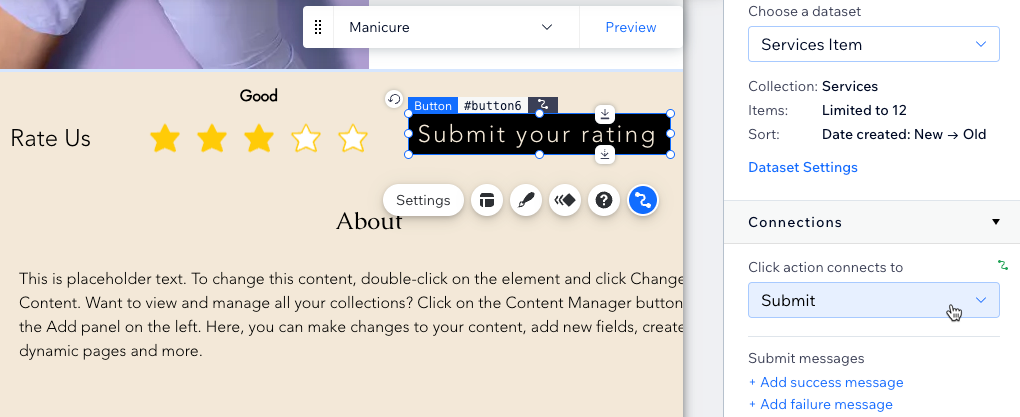
SSS
Puanlama Girişi ögesi hakkında daha fazla bilgi edinmek için aşağıdaki sorulara tıklayın.
Puanlamaları toplamak ve göstermek için Velo'yu kullanabilir miyim?
Puanlama Girişi ögesini hangi alana bağlayabilirim?
Gönderilen puanlamaları sitemde nasıl gösterebilirim?
Puanlama Girişi ögesinde kullanabileceğim veri kümesi modları nelerdir?
Ziyaretçilerin Wix Stores ürünlerimi puanlamalarına izin verebilir miyim?
Puanlamaları ve değerlendirmeleri yönetmek için ekleyebileceğim üçüncü taraf uygulamalar var mı?

